Anaconda进阶技巧:环境导出导入的高效方法
发布时间: 2024-12-09 15:34:12 阅读量: 27 订阅数: 16 


把Anaconda中的环境导入到Pycharm里面的方法步骤
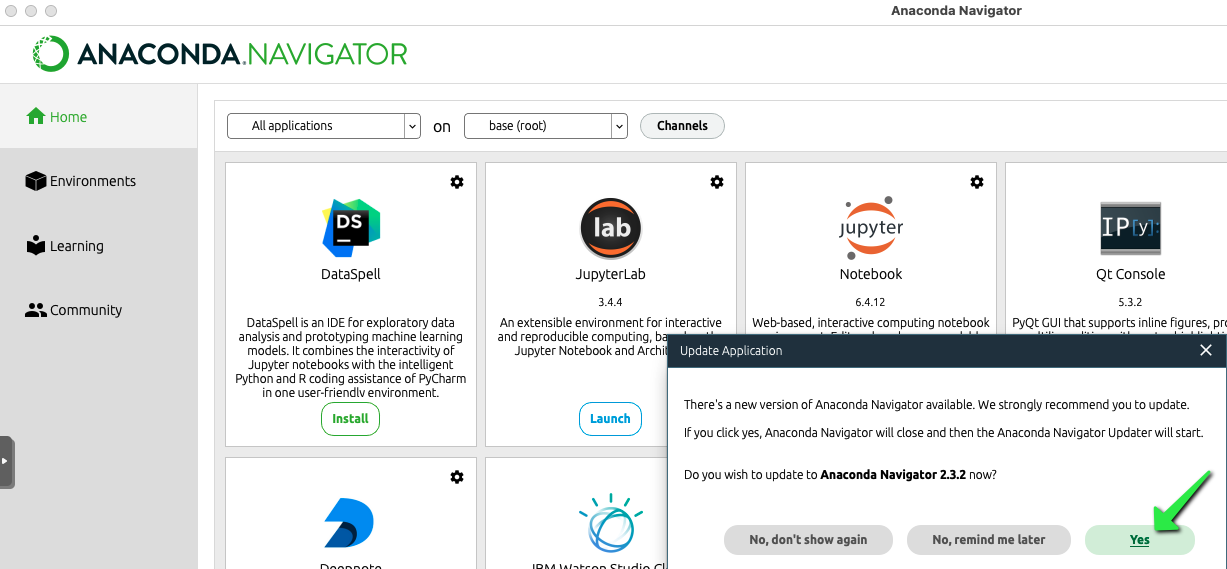
# 1. Anaconda环境管理概览
Anaconda是Python编程语言的开源发行版,它预装了大量的科学计算包,非常适合进行数据分析、机器学习等任务。它的核心优势之一在于其强大的包管理和环境管理系统。Anaconda环境允许用户在隔离的空间中安装和使用不同版本的包,从而解决了不同项目之间的依赖冲突问题,使得项目之间的协作更为顺畅。
本章将简要介绍Anaconda环境管理的基本概念,并概述其在数据科学工作流中的作用。我们将从环境的创建、激活、以及管理包等方面入手,介绍如何有效利用Anaconda进行高效的工作。此外,本章也将为读者提供一个概览,为接下来详细探讨环境导出和导入的技巧、以及更高级的功能应用做铺垫。
# 2. ```
# 第二章:环境的导出技巧
## 2.1 Anaconda环境导出的必要性
### 2.1.1 环境的定义和重要性
在数据科学和机器学习领域中,Python是一个重要的工具。然而,Python项目经常依赖于特定的库版本。在没有适当管理的情况下,这些库版本的冲突可能会影响到开发和生产环境。为了确保项目的可复现性和一致性,环境管理变得至关重要。Anaconda环境提供了一个独立的、隔离的执行环境,允许用户在同一个系统上安装和管理多个版本的库,从而避免了这些冲突。
### 2.1.2 导出环境的原因和好处
导出Anaconda环境允许用户将当前的环境配置以文件的形式保存下来,这样其他用户或者在未来需要时能够重建相同的环境。这有几个好处:
- **可复现性**:任何人在任何机器上都能复现相同的环境。
- **协作**:方便团队协作,确保所有成员都在相同的环境下工作。
- **部署**:在服务器或者不同的开发环境中快速部署。
## 2.2 使用conda命令导出环境
### 2.2.1 基本的环境导出流程
假设我们有一个名为`myenv`的Anaconda环境,已经配置了所需的库和版本。使用conda命令导出环境的基本步骤如下:
1. 激活你想要导出的环境:
```
conda activate myenv
```
2. 使用`conda env export`命令导出环境,输出到一个YAML文件中:
```
conda env export > environment.yml
```
这个命令会导出所有包和环境变量,以确保环境的精确复制。
### 2.2.2 导出环境文件的类型和选择
`conda env export`命令导出的YAML文件包含了安装指令和环境配置。然而,在某些情况下,你可能只需要导出环境的一部分。Anaconda提供了不同的选项来满足不同的需求:
- `--from-history`:只导出指定的包和版本,忽略已安装但未明确请求的包。
- `-f`或`--file`:导出到指定的文件名。
例如,如果你只想导出特定的包,可以使用以下命令:
```
conda env export --from-history > environment_specific.yml
```
## 2.3 高级导出技巧
### 2.3.1 使用YAML文件自定义导出内容
YAML文件提供了环境配置的详细视图,允许用户编辑和自定义导出的内容。例如,你可以选择排除某些不需要的包,或者添加特定的环境变量。
一个典型的`environment.yml`文件结构如下:
```yaml
name: myenv
channels:
- conda-forge
dependencies:
- python=3.8
- numpy
- scipy
- pip:
- some-package==0.1.0
```
你可以手动编辑这个文件,按照自己的需求进行增删改。
### 2.3.2 批量导出多个环境的方法
如果管理多个环境,手动导出会变得繁琐。可以使用`conda env export --from-history`结合shell脚本进行批量导出:
```shell
for env in $(conda env list | awk '{print $1}'); do
echo "Exporting environment: $env";
conda activate $env;
conda env export --from-history --file "${env}.yml";
done
```
这个脚本会遍历所有激活的环境,并为每个环境生成一个YAML文件。
接下来我们将详细探讨如何高效地导入这些环境,以确保一致性和可复现性。
```
# 3. 环境的导入技巧
随着项目的增多和开发环境的复杂化,有效管理和导入Anaconda环境显得至关重要。正确导入环境不仅能够帮助开发者快速复现特定的工作状态,还可以确保不同开发人员或部署环境之间的一致性。本章节将深入探讨Anaconda环境导入的各种技巧,并且提供一些实际操作的案例。
## 3.1 Anaconda环境导入的常规方法
环境导入是Anaconda环境管理中不可或缺的环节,它允许用户复制和重现预设好的环境配置。以下是两种常见的环境导入方法:使用conda命令导入环境和导入环境时可能遇到的常见问题。
### 3.1.1 使用conda命令导入环境
conda命令是导入Anaconda环境的主要方式,它简单快捷并且兼容性良好。以下是通过conda命令导入环境的基本步骤:
1. 确定已导出的环境文件位置。通常情况下,环境文件以`.yaml`或`.yml`为后缀。
2. 打开命令行界面,切换到包含环境文件的目录。
3. 执行`conda env create -f environment.yaml`命令。这里`environment.yaml`是你的环境配置文件名。
```bash
# 示例:通过YAML文件创建环境
conda env create -f my_environment.yaml
```
执行上述命令后,conda会自动安装环境文件中列出的所有依赖包,创建新的环境,并在完成时显示导入信息。
### 3.1.2 导入环境时的常见问题及解决
在导入环境中可能遇到的问题包括但不限于依赖项缺失、版本冲突或配置错误。下面是一些常见的问题及其解决办法:
- **依赖项缺失:** 如果环境导入时提示某些包未找到,可能是因为本地环境缺少安装
0
0





